Como cambiar a autenticación de dous factores de Microsoft 365

Queres saber como cambiar a autenticación de dous factores de Microsoft 365? Le este artigo para aprender todos os métodos sinxelos e protexer a túa conta.
Recibiches o erro "Non se admiten as regras de Outlook para este erro da conta?" Descubra as solucións comprobadas para o infame problema das regras de Outlook que non funcionan.
Outlook converteuse nun cliente de correo electrónico popular polas súas características únicas. Unha destas características son as regras de Outlook. Estas regras son accións automáticas que se poden aplicar aos teus correos electrónicos entrantes ou saíntes en Outlook.
Ao crear e implementar regras en Outlook, podes facer que a túa caixa de entrada de Outlook sexa máis eficiente e simplificada. Ademais, algunhas regras automatizadas poden facer que os correos electrónicos de Outlook e a xestión de anexos sexan un paseo polo parque. Por exemplo, todos os correos electrónicos de traballo que che envían van a un cartafol de importancia media, mentres que os que teñen o teu enderezo de correo electrónico no campo Para van ao cartafol urxente.
Hai moitas outras tarefas que se poden automatizar coas regras de Outlook. Estes permítenche manterse produtivo e actualizado sen distraccións. Pero que pasa se de súpeto comezas a recibir avisos relacionados coas regras de Outlook, como "As regras de Outlook non son compatibles con esta conta?"
Parece frustrante, non? Pero, non hai que preocuparse xa que aquí, vouche dicir como resolver este problema para que poidas seguir tendo unha caixa de correo de Outlook eficiente.
As regras de Outlook non son compatibles con esta conta: razóns
Busca a continuación os motivos comúns dos problemas relacionados coas regras de Outlook en dispositivos Windows 11 e macOS:
Como resolver "As regras de Outlook non son compatibles con esta conta": Windows 11
Hai moitas técnicas diferentes para solucionar o problema das regras de Outlook que non funcionan. Proba os seguintes métodos e proba as regras despois de cada método. Estes métodos de solución de problemas tamén son válidos para Windows 10, 8, 7 e Vista.
1. Active as regras de Outlook polo administrador de Outlook
A causa máis informada de "Non se admiten regras para esta conta" é a configuración do administrador de Outlook. A maioría das organizacións poden impedir que os empregados subordinados utilicen as regras de Outlook. Porque as regras de Outlook son unha das moitas formas en que os piratas informáticos acceden aos servidores da organización e venden datos do servidor na web escura.
Lea tamén: Deep Web Vs Dark Web: Aprende as diferenzas
Así, se estás a ver o erro anterior o primeiro día de traballo ou nalgún momento máis tarde no traballo, o administrador do servidor de Outlook debe desactivar a función. Póñase en contacto co administrador para solicitar as regras de Outlook.
2. Activa regras específicas que non funcionan
Hai unha caixa de verificación xunto a todas as regras que crees en Outlook no cadro de diálogo Regras e alertas. Debes marcar todas as regras que planeas usar regularmente. Vexa como activar ou desactivar as regras:
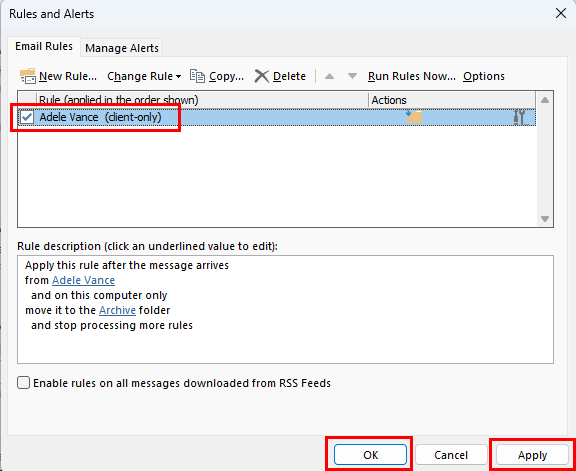
Activa regras específicas que non funcionan
Lea tamén: Activar/desactivar o son de notificación de correo en Outlook 2016
3. Cambia o nome da regra
Ás veces, debido a ficheiros de caché danados, é posible que certas regras complexas non funcionen e mostren o erro "Non se admiten as regras de Outlook". Podes resolver isto cambiando o nome da regra como se explica a continuación:
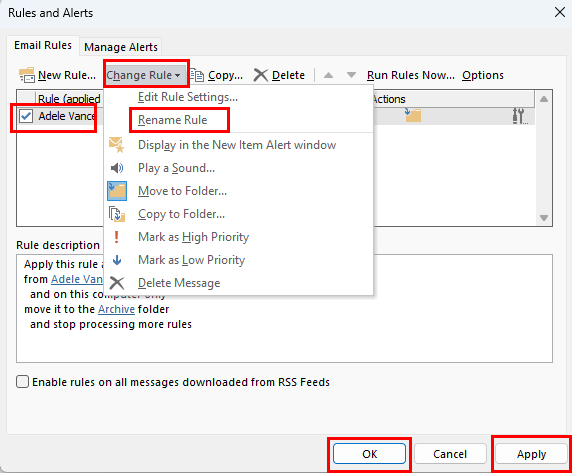
Resolver as regras de Outlook non son compatibles con esta conta cambiando o nome de Regras
4. Restablece ou renome o ficheiro SRS
O ficheiro SRS de Outlook tamén se denomina ficheiro de configuración de envío e recepción. Calquera corrupción de código neste ficheiro tamén pode desactivar as regras. Podes seguir estes pasos para recrear un ficheiro SRS novo:
5. Activa o modo de intercambio en caché
Moitos usuarios da aplicación de Outlook informaron de que activar o modo de intercambio en caché resolveu o erro "As regras de Outlook non son compatibles con esta conta". Velaquí como se fai:
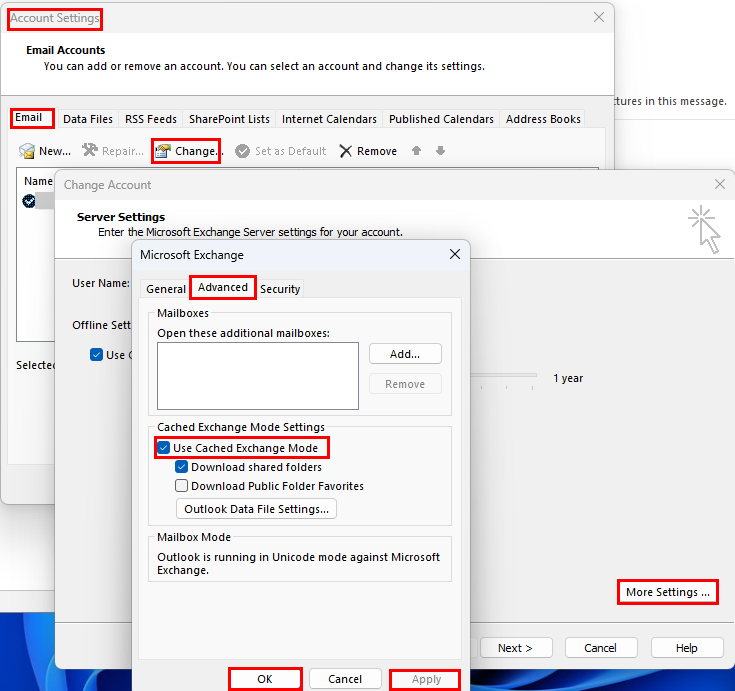
Resolver as regras de Outlook non son compatibles con esta conta por Cached Exchange
6. Actualiza Outlook á última versión
Outra opción para usuarios individuais da aplicación de Outlook para Windows é actualizar a instalación de Outlook. Vexa como pode actualizar a aplicación:
7. Desactiva Deter o procesamento de máis regras
Cando creaches a regra, é posible que seleccionaches unha opción de regra que agora che impide executar a regra. Siga estes pasos rápidos para solucionar este problema:
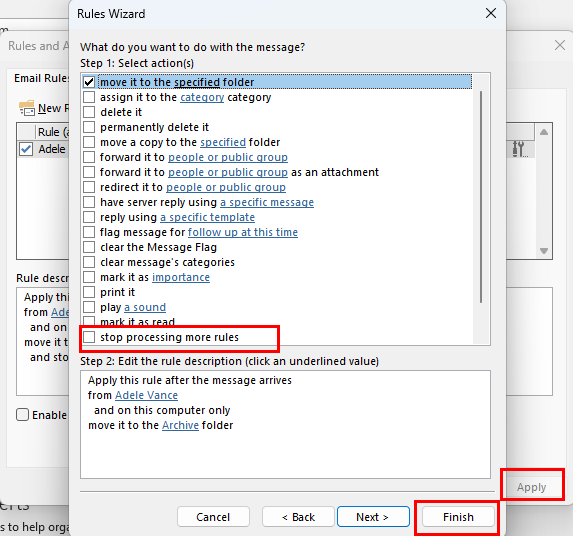
Como desactivar as regras de deter o procesamento
8. Desmarque esta función só para ordenador
Fixeches regras de Outlook baseadas no cliente ou específicas do ordenador? Isto pode impedir que utilices a mesma regra desde outro ordenador usando o teu perfil de Outlook. En primeiro lugar, edita a regra para que isto sexa universal seguindo estes pasos rápidos:
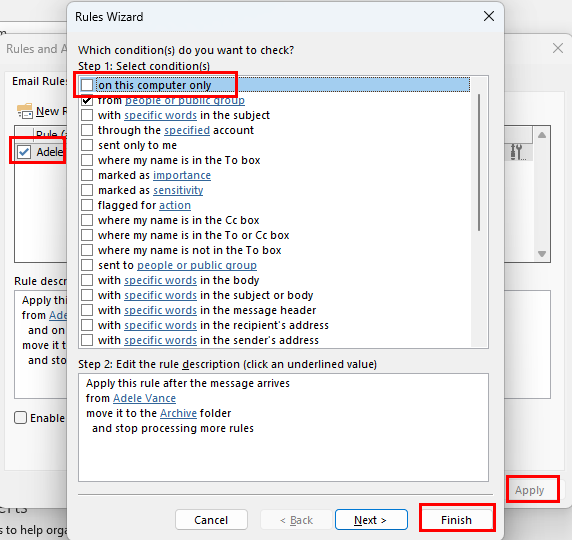
Desactive neste ordenador só para as regras de Outlook
9. Elimina o ficheiro OST
Tamén pode querer eliminar o ficheiro OST e deixar que Outlook o recree. Este proceso adoita resolver o erro "Non se admiten as regras de Outlook". Dado que un ordenador con Windows 11 pode conter máis dun ficheiro OST, elimínao con coidado. Velaquí como se pode facer:
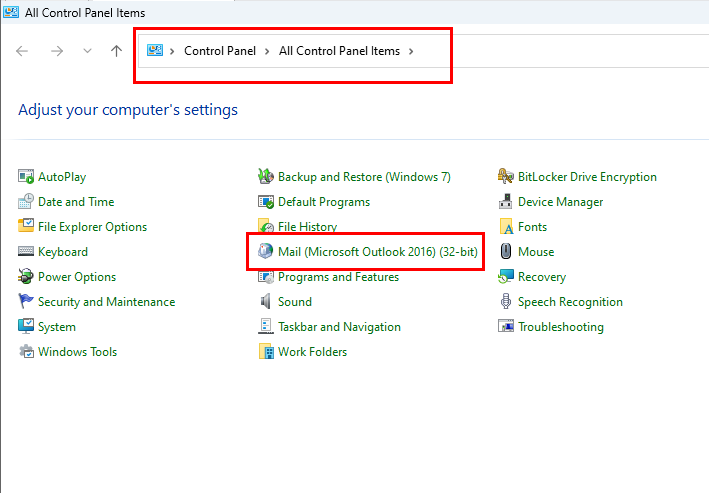
Busca a opción Correo no Panel de control
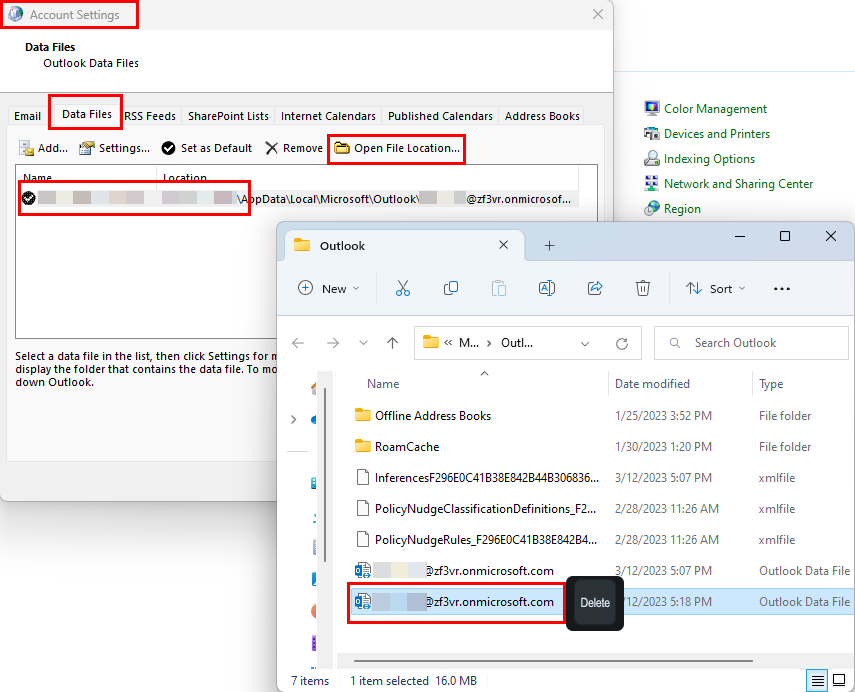
Eliminar ficheiro OST en Outlook
10. Restablece todas as regras e crea outras novas
Se ningunha das anteriores funciona, a última opción é eliminar todas as regras de Outlook existentes e recrear as regras desde cero. Grazas á biblioteca de modelos de regras de Outlook, podes crear regras populares no lugar de traballo simplemente escollendo os modelos de regras. Para eliminar todas as regras en masa, siga estes pasos:
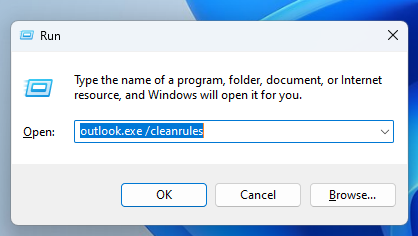
Executar o comando Outlook.exe /cleanrules en Outlook
Outlook.exe /cleanrules
Como resolver "As regras de Outlook non son compatibles con esta conta": macOS
Busca a continuación os pasos de solución de problemas que podes probar no teu MacBook ou iMac se experimentas o erro "Non se admiten as regras de Outlook":
1. Volver a Legacy Outlook para Mac
En outubro de 2020, Microsoft desactivou a compatibilidade coas regras do cliente en Outlook para Mac. Este cambio só afecta á nova aplicación Outlook para Mac. A nova aplicación só admitirá as regras do servidor para a automatización de recepción e envío de correo electrónico de Outlook.
Se estabas a usar a aplicación antiga de Outlook para Mac e fixeches a transición á nova aplicación recentemente, seguirás vendo as regras só para o cliente. Pero non funcionarán. Debes volver ao Outlook herdado seguindo calquera dos pasos que se indican a continuación:
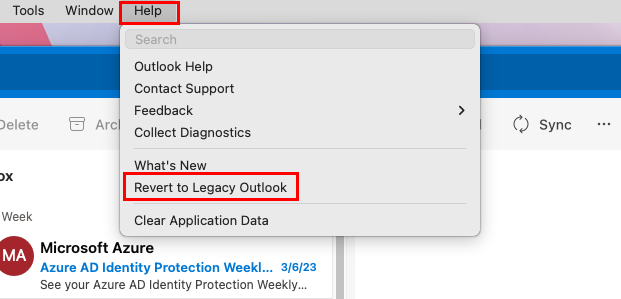
Cambia de novo Outlook a Antigo en Mac
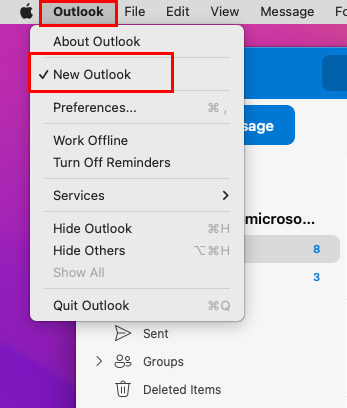
Desmarque Nova perspectiva na icona do menú de Outlook en Mac
Pecha a aplicación e execútaa de novo. Agora, debes poder usar as regras de Outlook existentes na aplicación antiga.
2. Forzar parar a aplicación de Outlook para Mac
Se o anterior non funcionou, obriga a deter todas as instancias da aplicación seguindo estes pasos:
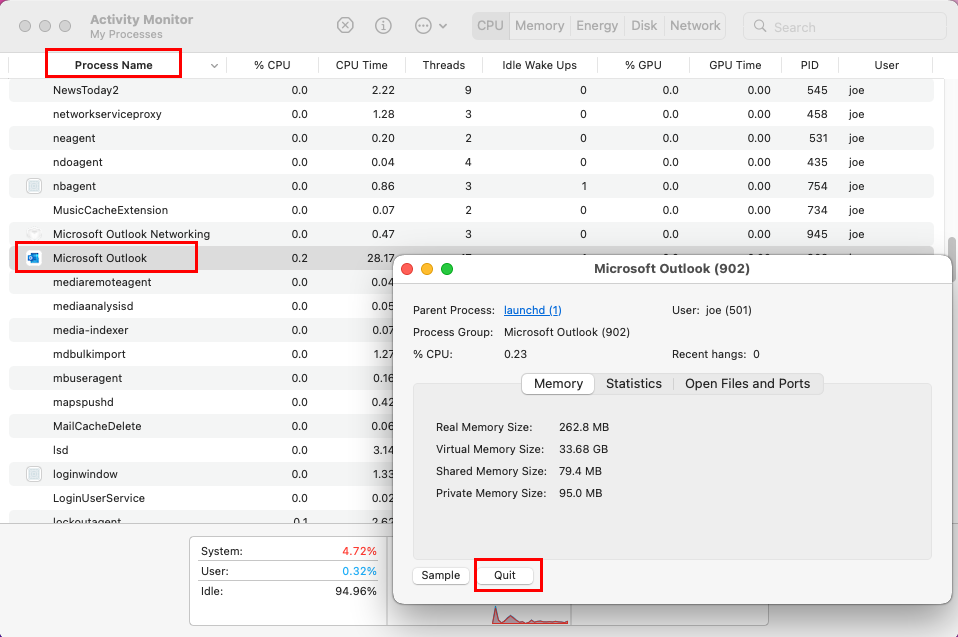
Saír os procesos de Outlook para corrixir as regras de Outlook non son compatibles con esta conta
3. Eliminar e recrear regras
Se ningunha das solucións de problemas anteriores funciona para ti, podes eliminar todas as regras de Outlook existentes e crear outras novas. Estes son os pasos que debes probar:
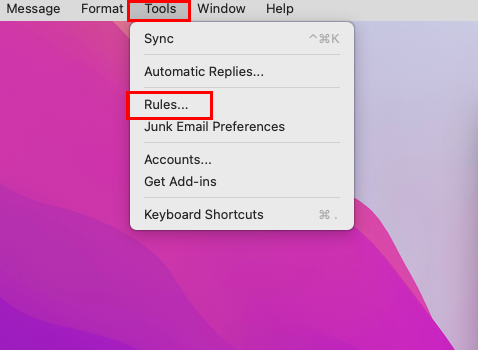
Vaia ás regras de Outlook
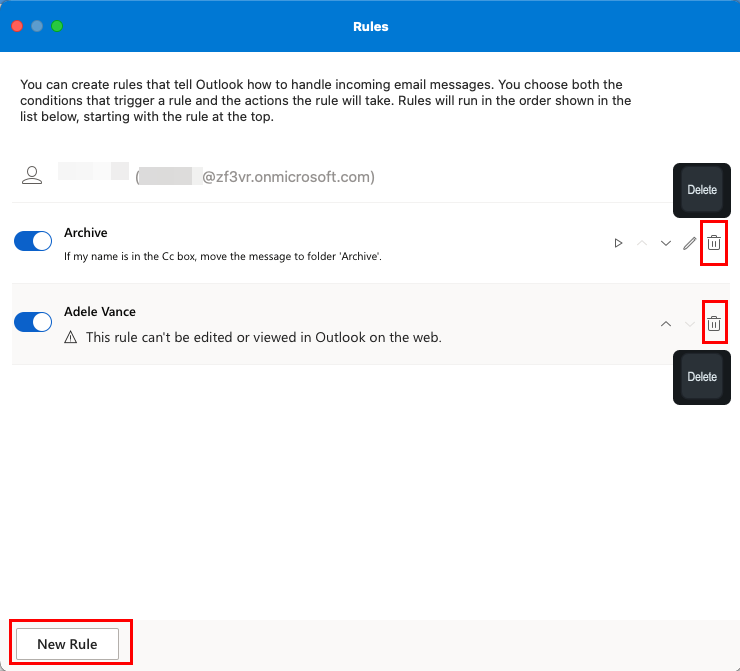
Elimina e crea regras de Outlook en macOS
Conclusión
As regras de Outlook non son compatibles con esta conta é un erro común que se atopa en Outlook. Se recibes esta mensaxe, non hai que entrar en pánico. Só ten que seguir os métodos mencionados anteriormente e debería poder seguir usando as regras de Outlook en pouco tempo.
No caso de que perdín algún método para este problema de regras de Outlook, compárteo na sección de comentarios. Tamén podes compartir este artigo cos teus amigos e seguidores en varias redes sociais. A continuación, cambiou como activar ou desactivar a caixa de notificación de correo de Outlook e a vista de correo electrónico de Outlook .
Queres saber como cambiar a autenticación de dous factores de Microsoft 365? Le este artigo para aprender todos os métodos sinxelos e protexer a túa conta.
Aprende os pasos para dar a volta a unha imaxe en Microsoft Word para engadir o toque final ao teu documento.
Se OneNote está atrasado, actualiza a aplicación e abre un novo caderno. A continuación, borre a caché da aplicación e desactive a sincronización automática.
Este tutorial axúdache a resolver un problema no que non podes engadir palabras ao dicionario personalizado en Microsoft Outlook.
Queres saber como engadir vacacións ao calendario de Outlook? Continúa lendo para saber como engadir o calendario de vacacións a Outlook.
Aprende a solucionar un problema no que Microsoft Excel se abre nunha ventá moi pequena. Esta publicación mostrarache como forzalo a abrir de novo normal.
Un tutorial sobre como cambiar a imaxe de perfil que se mostra ao enviar mensaxes en Microsoft Outlook 365.
Se tratas cunha base de datos en Excel e necesitas limpala por entradas duplicadas, fai uso destas técnicas para comparar texto en Excel.
Vexa como protexer con contrasinal o ficheiro de Excel e as follas específicas para evitar a edición non autorizada. Aquí están os pasos.
Descubra a fórmula de resta en Excel lendo esta guía definitiva sobre a fórmula de resta de Excel con seis métodos de aplicación.






